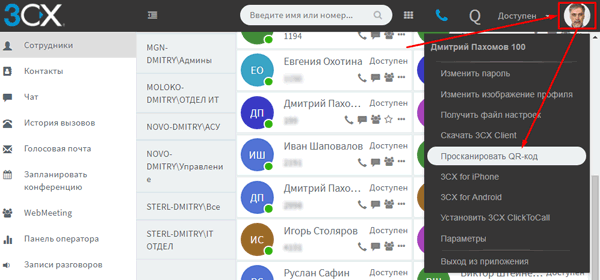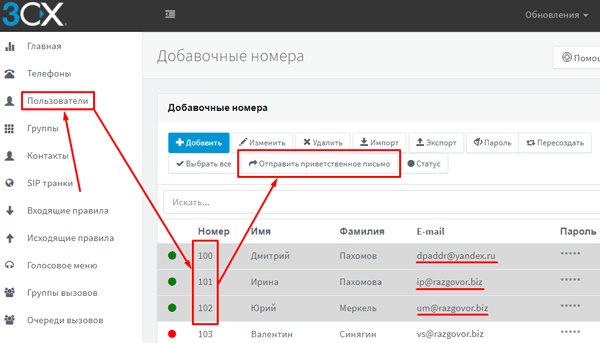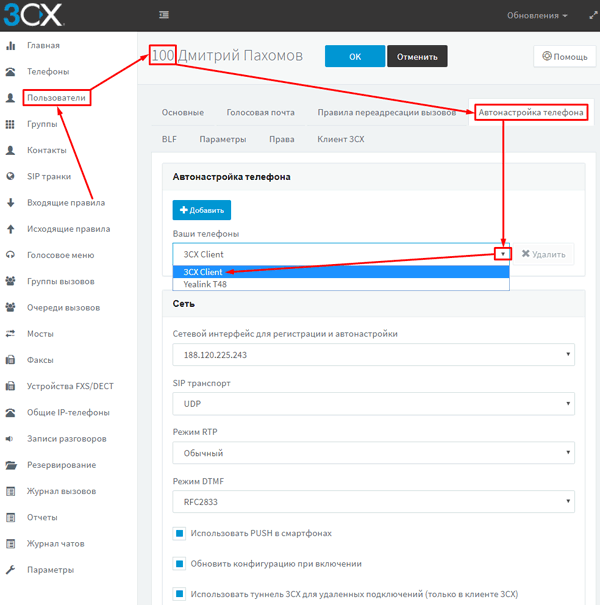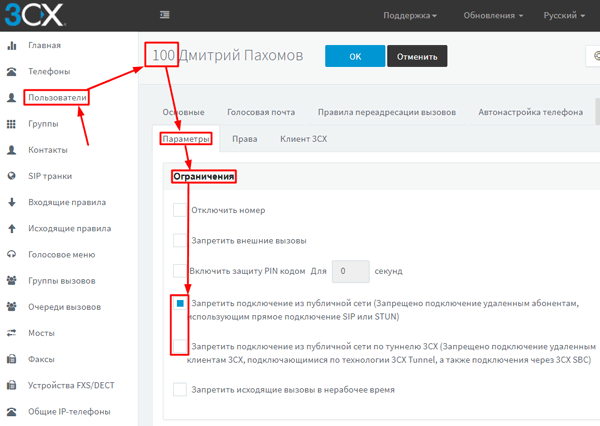3cx qr код где взять
Как настроить мобильный клиент 3CX Phone через QR код
Запустите на мобильном телефоне клиент 3CX Phone. Если клиент не содержит ни одной учетной записи, сразу будет предложено отсканировать QR-код. Если в списке учетных записей есть хоть одна, нужно в системном меню (три горизонтальные черты в левом верхнем углу) выбрать “Просканировать QR-код”.
QR-код можно получить из трех источников. Первый вариант – на компьютере в браузере зайти в веб-клиент под тем же добавочным, под которым вы подключаете мобильный клиент. В правом верхнем углу кликнуть по круглой иконке профиля и в открывшемся меню выбрать “Просканировать QR-код”.
На страницу веб-клиента нужно заходить по ссылке:
Готовую ссылку можно взять в веб-панели администрирования 3CX в свойствах любого пользователя. Вкладка Основные, зона настроек Веб аутентификация. В качестве логина служит внутренний номер пользователя (его добавочный), а пароль задается в зоне настроек Веб аутентификация, опция Пароль входа в интерфейс 3CX (у каждого пользователя свой индивидуальный пароль). В свойствах пользователя (добавочного номера) пароль для веб-клиента не отображается. Вы можете либо вначале самостоятельно задать понятный для вас пароль, а затем воспользоваться им, либо пароль можно увидеть в приветственном письме.
3СХ отправляет приветственные письма на e-mail пользователей с полной информацией, как подключаться к АТС с разных платформ, в том числе в письме будет указана веб-ссылка для веб-клиента с данными персональной аутентификации.
Письмо также во вложении будет содержать графический файл с персональным QR-кодом. Его можно открыть на компьютере и просканировать телефоном. Это второй источник, из которого можно получить QR-код.
Для получения приветственного письма в веб-панели администрирования 3CX зайдете в раздел Пользователи, выберете одного или нескольких пользователей (добавочных номеров), для которых хотите настроить подключение клиентов, и вверху справа нажмите на кнопку “Отправить приветственное письмо”. После проделанного действия на e-mail выбранных пользователей (добавочных номеров) придут приветственные письма.
Обращаем внимание, что перед отправкой приветственного письма на каждом подключаемом пользователе (добавочном номере) в его свойствах (вкладка Основные) должен быть задан E-mail адрес, а также на самой АТС настроен сервер почтовых отправлений.
Сервер почтовых отправлений настраивается в разделе Параметры, плитка Почта, вкладка Почтовый сервер. Если у вас нет возможности настроить собственный SMTP-сервер, или это не позволяет лицензия (возможность использования собственного почтового сервера отсутствует в версии Standart), включите SMTP-сервер от 3CX.
Третий вариант получения QR-кода – в веб-панели администрирования 3CX в свойствах пользователя (добавочного номера) отсканировать код на первой вкладке настроек – «Основные».
Через сканирование QR-кода на мобильном клиенте можно создавать неограниченное количество учетных записей для подключения к разным добавочным номерам, как в рамках одной АТС, так и к разным АТС 3CX. В каждый отдельно взятый момент может быть активна только одна учетная запись.
В данной статье мы описали только один из способов подключения мобильного клиента. Он, пожалуй, самый удобный, но вы можете узнать и о других вариантах. В этой статье читайте полную информацию, как мобильный клиент подключается к АТС 3CX. В статье описано много нюансов и тонкостей, знание которых поможет избежать нежелательных ситуаций при подключении мобильного клиента.
* Если мы не смогли полно ответить на ваш вопрос, или вы искали другую информацию, которой нет в нашей базе знаний, обращайтесь в нашу компанию по телефону или по e-mail. Обращаем внимание: для всех новых клиентов, которые находятся на стадии изучения 3CX и определяются с покупкой, мы предлагаем полностью бесплатную поддержку, а для коммерческих инсталляций действует лояльная ценовая политика. Более подробно читайте по ссылке.
Как подключить к АТС 3CX мобильный клиент 3CX Phone. Все варианты настройки: через QR код и без QR кода
Мобильный клиент на Android или iOs может быть подключен к АТС 3CX либо через сканирование QR-кода, либо через загрузку конфигурационного файла из приветственного письма, либо из веб-панели администрирования 3CX в разделе Телефоны. Последний вариант возможен, только если АТС 3CX и подключаемый клиент находятся в одной локальной сети.
Обращаем внимание, ручная настройка клиента для подключения к АТС 3CX отсутствует. Также отсутствует возможность подключения 3CX Phone к АТС сторонних производителей, либо напрямую к операторам sip-телефонии. Возможно подключение только к АТС 3CX и только в автоматическом режиме.
Все необходимые опции подключения клиента к добавочному номеру настраиваются в свойствах пользователя (добавочного номера) во вкладке Автонастройка телефона. В самом верху этой вкладки опцию Ваши телефоны нужно выбрать в “3CX Client”. Вкладка переключится на настройки подключения 3CX Phone.
ПОЯСНЕНИЕ. К одному добавочному можно подключать несколько оконечных устройств (параллельные телефоны), и/или подключать sip-телефон + клиент 3CX Phone в режиме CTI (режим управления настольным телефоном с компьютера: звонки приходят на обычный телефон, а 3CX Phone используется только для управления). В случае подключения нескольких устройств вкладка Автонастройка телефона будет содержать настройки для всех подключаемых устройств. Переключение между настройками разных устройств осуществляется выбором опции Ваши телефоны. Кнопка “Добавить” используется чтоб добавить настройки нового устройства. В случае, которому посвящена данная статья, нужны только настройки для 3CX Clent.
После автонастройки клиента на подключение к АТС ряд опций подключения можно менять на самом клиенте в свойствах учетной записи (в левом верхнем углу нажать на имя текущего абонента, затем в списке учетных записей нажать по нужной учетке). Обращаем внимание, по умолчанию настройки учетной записи автоматически восстанавливаются после перезапуска клиента. Восстановление происходит к настройкам, заданным на АТС в свойствах пользователя (добавочного номера) на момент перезапуска клиента.
ВАЖНОЕ ЗАМЕЧАНИЕ. В настройках пользователя (добавочного номера) есть несколько опций, которые могут не позволить вашему клиенту подключиться к АТС 3CX или совершать звонки. Они находятся в свойствах добавочного во вкладке Параметры, зона настроек Ограничения. Смысл многих опций понятен из контекста, мы же подробно остановимся на двух опциях, запрещающих удаленное подключение к добавочному номеру. 3CX может блокировать подключения, если подключаемое оборудование находится не в одной локальной сети с АТС. По умолчанию в таких случаях в опциях запрещено подключение по sip, но разрешено через использование туннеля.
Если вы планируете подключаться к АТС 3CX из удаленных мест, обязательно разрешите удаленное подключение либо по sip (первая из двух опций), либо через туннель (вторая из двух опций), а после этого проверьте, что клиент настроен на разрешенный тип подключения. Т.е. если вы разрешили удаленное подключение только по туннелю, в настройках клиента туннель должен быть включен, а если разрешили подключение только по sip, туннель должен быть выключен. Лишний раз напоминаем, что настройками клиента нужно управлять через опции пользователя (добавочного номера) во вкладке Автонастройка телефона. Заметим, что для клиентов 3CX Phone подключение по туннелю является предпочтительным выбором.
Ниже описаны три метода автонастройки подключения мобильного клиента 3CX Phone к АТС. Во всех случаях параметры подключения берутся из свойств пользователя (добавочного номера), к которому подключается клиент (вкладка Автонастройка телефона и ряд параметров из вкладки Основные). Параметры туннеля, ip-адрес АТС, порты берутся из общих настроек АТС.
ПОДКЛЮЧЕНИЕ ЧЕРЕЗ QR-КОД
Запустите на мобильном телефоне клиент 3CX Phone. Если клиент не содержит ни одной учетной записи, сразу будет предложено отсканировать QR-код. Если в списке учетных записей есть хоть одна, нужно в системном меню (три горизонтальные черты в левом верхнем углу) выбрать “Просканировать QR-код”.
QR-код можно получить из трех источников. Первый вариант – на компьютере в браузере зайти в веб-клиент под тем же добавочным, под которым вы подключаете мобильный клиент. В правом верхнем углу кликнуть по круглой иконке профиля и в открывшемся меню выбрать “Просканировать QR-код”.
На страницу веб-клиента нужно заходить по ссылке:
Готовую ссылку можно взять в веб-панели администрирования 3CX в свойствах любого пользователя. Вкладка Основные, зона настроек Веб аутентификация. В качестве логина служит внутренний номер пользователя (его добавочный), а пароль задается в зоне настроек Веб аутентификация, опция Пароль входа в интерфейс 3CX (у каждого пользователя свой индивидуальный пароль). В свойствах пользователя (добавочного номера) пароль для веб-клиента не отображается. Вы можете либо задать понятный для вас пароль, а затем воспользоваться им, либо пароль можно увидеть в приветственном письме.
3СХ отправляет приветственные письма на e-mail пользователей с полной информацией, как подключаться к АТС с разных платформ, в том числе в письме будет указана веб-ссылка для веб-клиента с данными персональной аутентификации.
Письмо также во вложении будет содержать графический файл с персональным QR-кодом. Его можно открыть на компьютере и просканировать телефоном. Это второй источник, из которого можно получить QR-код.
Как получить приветственное письмо описано в следующем разделе данной статьи.
Третий вариант получения QR-кода – в веб-панели администрирования 3CX в свойствах пользователя (добавочного номера) отсканировать код на первой вкладке настроек – «Основные».
В завершение данного раздела заметим, что через сканирование QR-кода на мобильном клиенте можно создавать неограниченное количество учетных записей для подключения к разным добавочным номерам, как в рамках одной АТС, так и к разным АТС 3CX. В каждый отдельно взятый момент может быть активна только одна учетная запись.
ПОДКЛЮЧЕНИЕ ЧЕРЕЗ ПРИВЕТСТВЕННОЕ ПИСЬМО
В веб-панели администрирования 3CX зайдете в раздел Пользователи, выберете одного или нескольких пользователей (добавочных номеров), для которых хотите настроить подключение клиентов, и вверху справа нажмите на кнопку “Отправить приветственное письмо”.
После проделанного действия на e-mail выбранных пользователей (добавочных номеров) придут письма, которые во вложении будут содержать конфигурационный файл настроек. Получите этот файл на ваш телефон, нажмите на него – файл загрузится в 3CX клиент, и клиент автоматически настроится на подключение к АТС. Если у вас не получается конфигурационный файл настроек открыть в мобильном 3CX клиенте, читайте эту статью.
Другой вариант подключения через приветственное письмо – получить его не на смартфон, а на компьютер. Письмо содержит не только конфиг-файл, но и QR-код. Откройте на компьютере изображение вложенного QR-кода и просканируйте код: в мобильном клиенте в системном меню (три горизонтальные черты в левом верхнем углу) выберете “Просканировать QR-код”.
По описанной схеме на одном 3CX Phone можно создать неограниченное учетных записей для подключения к разным добавочным номерам, как в рамках одной АТС, так и к разным АТС 3CX. В каждый отдельно взятый момент может быть активна только одна учетная запись.
Обращаем внимание, что перед отправкой приветственного письма на каждом подключаемом пользователе (добавочном номере) в его свойствах (вкладка Основные) должен быть задан E-mail адрес, а также на самой АТС настроен сервер почтовых отправлений.
Сервер почтовых отправлений настраивается в разделе Параметры, плитка Почта, вкладка Почтовый сервер. Если у вас нет возможности настроить собственный SMTP-сервер, или это не позволяет лицензия (возможность использования собственного почтового сервера отсутствует в версии Standart), включите SMTP-сервер от 3CX.
ПОДКЛЮЧЕНИЕ КЛИЕНТА ИЗ ВЕБ-ПАНЕЛИ АДМИНИСТРИРОВАНИЯ 3CX
Описанная схема работает только если подключаемые клиенты и АТС 3CX находятся в одной локальной сети.
Если клиент 3CX Phone не содержит активной учетной записи (т.е. никуда не подключен), он шлет по сети широковещательный запрос. АТС 3CX видит такие запросы, и в результате неподключенные клиенты, а также неподключенные телефоны, отображаются в веб-панели администрирования в разделе Телефоны. Неподключенное оборудование отображается в самом верху списка жирным шрифтом. Обращаем внимание, в разделе Телефоны список оборудования не обновляется автоматически. Если вы зашли в раздел до того, как запустили 3CX клиент, обновите страницу браузера после его запуска.
Вы должны идентифицировать неподключенный клиент либо по его MAC-адресу, либо по ip-адресу. Далее выберите неподключенный идентифицированный клиент, вверху нажмите на кнопку “Присвоить номеру” и в появившемся окне введите/выберите нужный добавочный, на который хотите настроить подключение клиента. АТС 3CX откроет настройки выбранного добавочного номера на вкладке Автонастройка телефона. Убедитесь, что в опции Сетевой интерфейс для регистрации и автонастройки указан именно тот сетевой интерфейс, через который АТС 3CX подключена к локальной сети, содержащей настраиваемый клиент. Проверьте все остальные опции (они будут применены для настройки подключаемого клиента) и нажмите кнопку “OK”. Через пару секунд клиент 3CX Phone будет настроен и подключен к АТС.
В разделе Телефоны кроме кнопки “Присвоить номеру” есть кнопка “Добавить номер”. Если вместо “Присвоить номеру” нажать на нее, то вместо выбора существующего добавочного АТС предложит вам ввести новый, еще не существующий добавочный. Таким образом, за одно действие можно создать новый добавочный, определить его опции и инициировать настройку клиента на подключение к только что созданному добавочному.
Мы не рекомендуем идти по такому пути. Добавочные номера содержат большое количество настроек, от корректности которых зависит работа вашей телефонии. Поэтому лучше вначале ответственно и внимательно сформировать номерной план вашей АТС (для больших инсталляций это удобно и эффективно делать через пакетную заливку номерного плана из csv-файла), а уже потом существующие добавочные номера присваивать клиентам 3CX Phone. Разделение задач снизит вероятность ошибки в настройках добавочных номеров.
Если вы хотите в мобильном 3CX клиенте создать еще одну учетную запись, плюсом к уже имеющейся (имеющимся), можно также воспользоваться данным методом подключения. Но предварительно вы должны отключить текущую учетную запись, т.е. добиться того, чтоб на клиенте не была активирована ни одна из учеток (в левом верхнем углу нажать на имя текущего абонента, затем в списке учетных записей нажать и удерживать активную учетку, через пару секунд появится меню, в котором выбрать “Деактивировать”). После этого обязательно нужно завершить работу клиента (в системном меню – три горизонтальны черты в левом верхнем углу – выбрать “Выйти и выключить PUSH”), и заново запустить клиент.
После такой процедуры можно приступать к подключению клиента по описанному методу. Как итог, на клиенте будет создана новая учетная запись, она станет активной, но при этом сохранятся старые учетки, на которые в случае необходимости вы всегда сможете переключиться.
Лишний раз напоминаем, после перезапуска клиента нужно обновлять окно браузера, в котором открыт раздел АТС 3CX – Телефоны. Если вдруг после обновления страницы клиент не появится в списке оборудования (такое бывает, но редко), перезагрузите ваш Android или iOS. После перезагрузки и запуска клиента еще раз обновите окно браузера с разделом Телефоны. Неподключенный клиент должен отобразиться в списке.
* Если мы не смогли полно ответить на ваш вопрос, или вы искали другую информацию, которой нет в нашей базе знаний, обращайтесь в нашу компанию по телефону или по e-mail. Обращаем внимание: для всех новых клиентов, которые находятся на стадии изучения 3CX и определяются с покупкой, мы предлагаем полностью бесплатную поддержку, а для коммерческих инсталляций действует лояльная ценовая политика. Более подробно читайте по ссылке.
Представляем 3CX v15.5 Update 2 Beta: автонастройка по QR коду, серверная CRM интеграция и другое
На этой неделе мы представили новейшее обновление 3CX V15.5 Update 2, которое призвано сделать установку сервера и клиентов 3CX еще быстрее и удобнее — как в локально, так и в облаке. Основной упор в обновлении сделан на автоматизацию и ускорение рутинных задач, но также добавлены несколько давно запрашиваемых пользователями функций.
Обратите внимание, что обновление в данный момент имеет статус Beta, поэтому мы не рекомендуем его устанавливать на ответственные системы.
Рассмотрим наиболее важные новшества в 3CX V15.5 Update 2.
Автонастройка мобильных клиентов по QR коду
Клиенты 3CX для Android и iOS теперь могут быть автоматически настроены на подключение к серверу 3CX путем сканирования QR кода. Для этого на ПК следует зайти в веб-клиент 3CX и выбрать Параметры — Просканировать QR код. После этого установите и запустите клиент на мобильном устройстве, а затем выберите в нижнем меню Еще — QR Provisioning. Видео процедуры представлено здесь (включите русские титры).
Поддержка многопользовательского (посменного) режима работы на IP-телефонах
Многие пользователи просили нас реализовать возможность посменного использования IP-телефонов. Это востребовано в организациях, где сотрудники работают за общими рабочими местами в несколько смен, например, на круглосуточном производстве, в аэропортах, медицинских учреждениях или колл-центрах.
Теперь поддержка посменной работы интегрирована в сервер 3CX и не зависит от модели телефона, как было раньше. Работает она таким образом: пользователь для «входа» в телефон вводит специальный диалкод и свой добавочный номер, а затем PIN голосовой почты. После этого телефон автоматически конфигурируется для этого пользователя, включая назначения BLF кнопок. Демонстрационный видеоролик.
Создание аудио- и видеоконференций в вашем планировщике
В 3CX теперь реализован довольно оригинальный интерфейс планирования аудио- и видеоконференций — при создании конференции появляется pop-up окно в выбранном календаре (Google, iCalendar, Outlook Online или Office 365), в котором вы продолжаете настройку оповещения.
Сперва укажите основные параметры конференции.
После этого нажмите кнопку Create Meeting, и откроется окно вашего календаря, в котором можно продолжить настройку уведомления.
Для корректной работы этой функции разрешите всплывающие окна в вашем браузере для URL сервера 3CX.
Серверная CRM интеграция
В новых версиях 3CX модули CRM интеграции постепенно переносятся с настольных клиентов 3CX на сервер. Клиентским интерфейсом теперь является веб-клиент 3CX. Настройка интеграции производится на сервере через REST API. Любая CRM система, работающая с REST API, может быть интегрирована с 3CX. В данный момент готовые интеграции написаны для Bitrix, ConnectWise, Freshdesk, Nutshell, Salesforce, Zendesk, Office 365 и Google.
При входящем вызове веб-клиент 3CX показывает краткую карточку клиента. При клике на пиктограмму блокнота, в браузере открывается соответствующая CRM система с полной карточкой.
Интегрированный SMTP сервер от 3CX
Для упрощения жизни системному администратору, мы добавили собственный, предустановленный по умолчанию, SMTP сервер 3CX. Теперь вам не нужно создавать специальный аккаунт для 3CX на собственном сервере или использовать учетную запись Google и т.п., бесплатные ящики которых имеют ограничения на отправку писем через SMTP.
Обратите внимание, речь идет о SMTP сервере компании 3CX, через который осуществляется отправка уведомлений, а не о встроенном SMTP сервисе АТС.
3CX для Linux обновлена до Debian 9
Мы значительно улучшили редакцию 3CX для Linux — перевели на платформу Debian 9 Stretch, практически в два раза ускорили инсталляцию и заметно уменьшили требования к ОЗУ. Для инсталляций 3CX на Debian 8 в ближайшее время будет выпущен скрипт, безопасно обновляющий операционную систему до Debian 9.
Обратите внимание, мы не рекомендуем устанавливать другие приложения и пакеты на стоковую сборку (ISO образ) 3CX для Linux. Это может вызвать ошибки как при обновлении ОС нашим скриптом, так и при последующем обновлении Debian из интерфейса 3CX.
Улучшения в установке и администрировании сервера
В обновлении появилось несколько улучшений, которые, безусловно, оценят администраторы системы:
Индикатор качества сети
Клиенты 3CX для iOS и Android получили индикатор качества сети. Он полезен для того, чтобы оценить качество той сети, из которой вы выполняете вызов. Если вы слышите артефакты при передаче голоса, обратите на него внимание.
Новые возможности для секретаря
Для секретаря организации обновление добавляет ряд весьма удобных и востребованных функций:
Обновление до V15.5 Update 2
Если вы используете 3CX V15.5 или 15.5 SP1, перейдите в раздел обновлений и установите 15.5 SP2 BETA. После этого система отключит вас от интерфейса. Не торопитесь — обновление занимает несколько минут. Верным признаком окончания обновления будет уведомление на e-mail администратора.
Если вы хотите попробовать новую версию 3CX на хостинге 3CX или Google на 1 год, используйте сервис PBX Express.
Приложение 3CX для смартфонов Android позволяет иметь офисный внутренний номер в любом месте, где бы вы ни находились. В мобильном приложении доступны телефонная книга организации, управление вызовами, чат и множество других функций. Больше не нужно использовать собственный мобильный номер для рабочих звонков.
Подключение добавочного номера
Если приложение еще не установлено, установите его из Google Play.
Вызов в приложении 3CX для Android
Звонить через приложение 3CX для Android весьма просто. В разделе “Contacts” («Контакты») найдите пользователя по имени, номеру телефона или адресу электронной почты и нажмите на иконку трубки рядом с именем. Ваш мобильный телефон теперь использует все возможности офисной АТС!
Во время вызова доступны следующие действия:
Создание запланированной конференции
Вы можете быстро запланировать конференцию в приложении 3CX для Android. Для этого:
Создание моментальной конференции
Вы можете добавить участников к текущему вызову, превратив его в конференцию.
Для быстрого перевода вызова в конференцию:
Установка вашего статуса для согласованной работы
Опция Status позволяет установить свой текущий статус. Теперь коллеги будут заранее знать, можно ли вам звонить. Вы не будете отвлекаться, а другие сотрудники не будут тратить время на бесполезные звонки, когда вы заняты или отсутствуете.
Дополнительные настройки статусов и правил переадресации вызовов доступны при входе в меню настройки статуса.
Параметры приложения 3CX
Вы можете настроить параметры мобильного приложения (раздел Advanced Settings) в соответствии с вашими предпочтениями. Настраиваются поддержка автомобильной громкой связи (Car/Bluetooth Support), обнаружение тишины (Silence Detection), оптимизация расхода заряда батареи устройства (Battery Optimization) и тип звонка (Ringtone).
Чтобы перейти в Параметры, нажмите на иконке меню сверху. В этом разделе также можно: